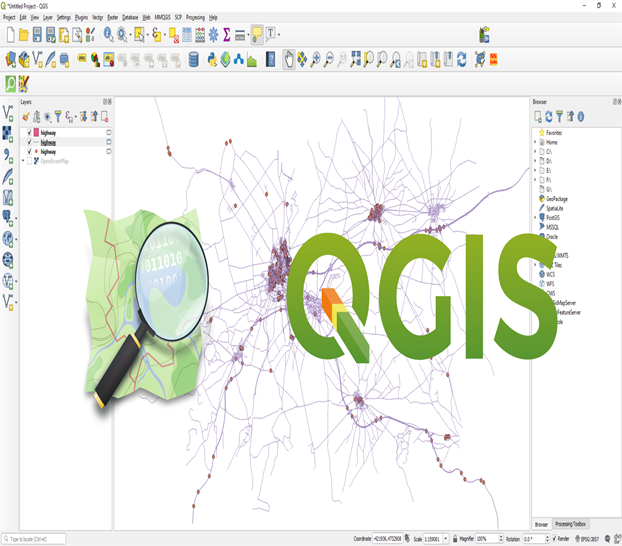QGIS에서 위도와 경도를 활용해 shp 파일로 변환하는 방법을 알아보도록 하겠습니다. 위도(Latitude) : 북위 33~43 경도(Longitude) : 동경 124~132 구글지도에서 포인트를 찍으면 하단에 (경도, 위도) 형태로 표시가 됩니다. 이것을 엑셀에 [복사-붙여넣기]하여 아래와 같은 형태로 작성합니다. Y(위도), X(경도) 컬럼을 주의하도록 합니다. .csv 확장자로 저장합니다. QGIS에서 레이어(L) - 레이어 추가 - 구분자로 분리된 텍스트 레이어 추가(Ctrl+Shift+T) 인코딩 EUC-KR 도형 좌표계 EPSG : 4326 - WGS84 예시 데이터를 확인 후 추가합니다. 엑셀의 갯수와 포인트 갯수가 일치하는지 간단히 확인합니다. 확인이 끝났으면 구글지도에서 찍은 위치와 ..